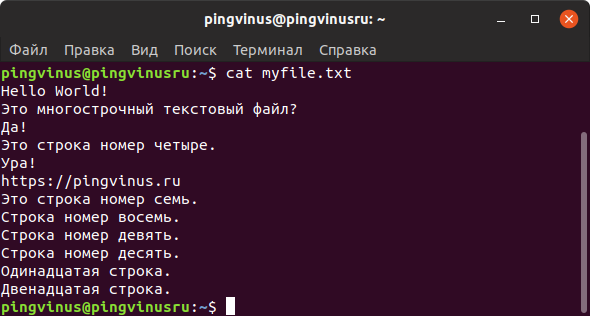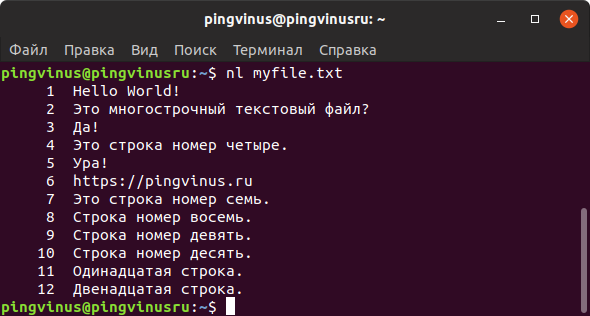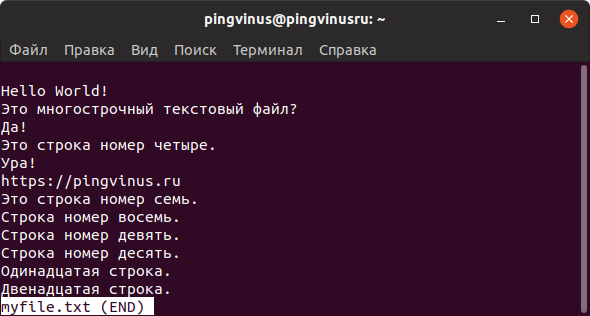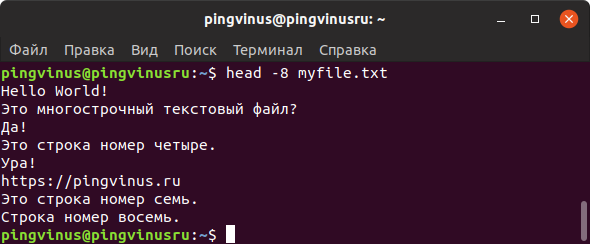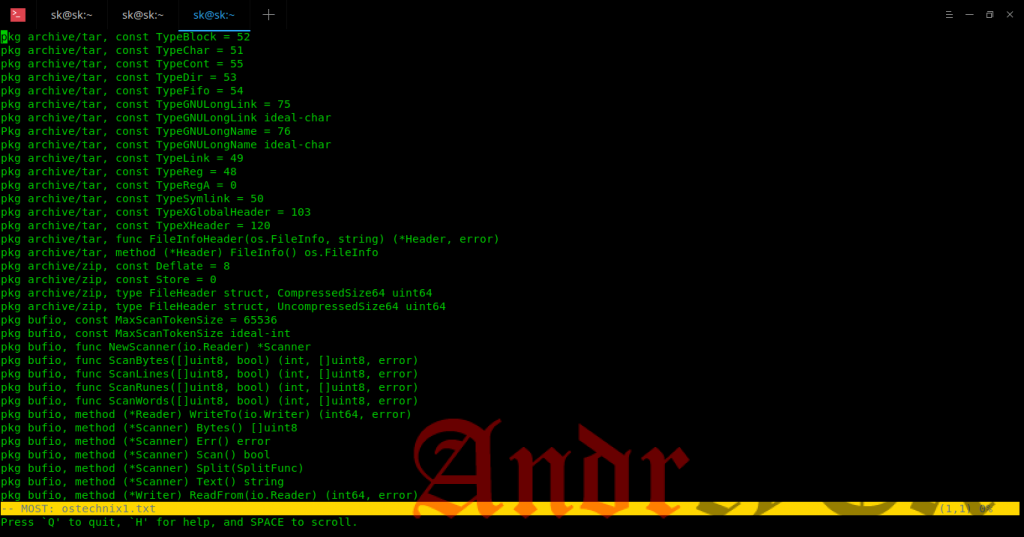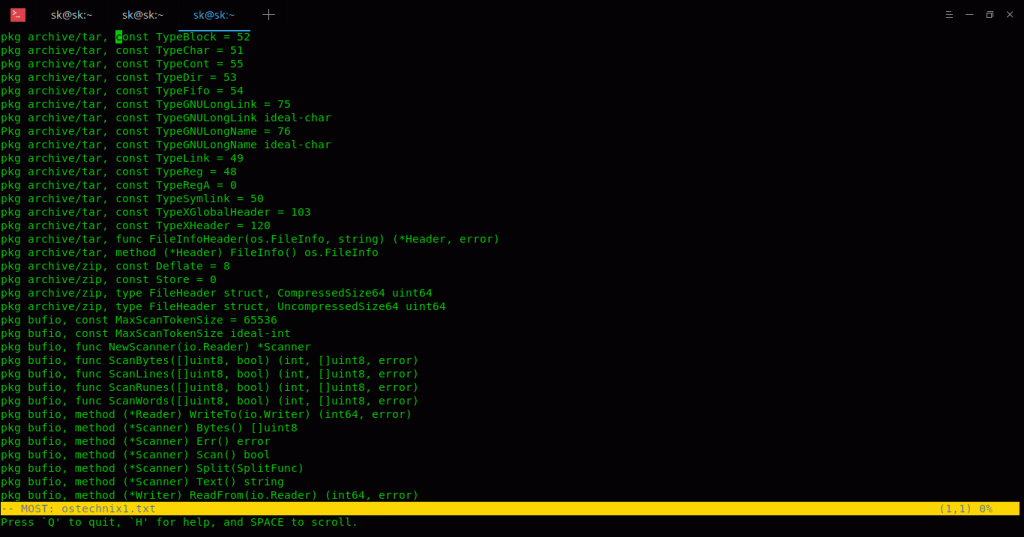Отличие между командами more, less и most
Сначала мы обсудим команду «most».
Команда «more» старая и основная терминальная команда, которая используется при открытии файла для интерактивного чтения. Если содержимое файла слишком велико, чтобы помещаться на одном экране, оно отображает содержимое страницы за страницей. Вы можете прокручивать содержимое файла, нажимая клавиши ENTER или SPACE. Но одно ограничение – вы можете прокручивать только вперед, а не назад. Это означает, что вы можете прокручивать вниз, но не можете подняться.
Демонстрация команды «more»
Чтобы выйти, нажмите q.
Примеры команды more:
Откройте файл, например andreyex.txt, для интерактивного чтения:
Чтобы найти строку, введите поисковый запрос после косой черты (/), как показано ниже:
Чтобы перейти к следующей строке соответствия, нажмите «n».
Чтобы открыть файл с началом в строке 10, просто введите:
Вышеуказанная команда показывает содержимое andreyex.txt, начиная с 10-й строки.
Если вы хотите, чтобы утилита «most» предложила вам продолжить чтение файла, нажав клавишу пробела, просто используйте флаг -d:
Как вы видите на скриншоте выше, чем команд more предлагает вам нажать SPACE, чтобы продолжить.
Чтобы просмотреть сводку всех параметров и привязок в разделе справки, нажмите h.
Подробнее о команде «more» см. Справочные страницы.
Команда «less»
Команда «less» также используется для открытия заданного файла для интерактивного чтения, позволяющего прокручивать и искать. Если содержимое файла слишком велико, оно выводит на экран и поэтому вы можете прокручивать страницу за страницей. В отличие от команды «more», она позволяет прокручивать в обоих направлениях. Это означает, что вы можете прокручивать вверх и вниз по файлу.
Демонстрация команды «less»
Таким образом, команда «less» имеет больше преимуществ, чем команда «most». Вот некоторые из достоинств команды «less»:
Позволяет прокрутку вперед и назад,
Поиск в прямом и обратном направлениях,
Немедленный переход к концу и началу файл,
Открытие данного файла в редакторе.
Примеры команды less:
Нажмите клавишу SPACE BAR или ENTER, чтобы спуститься вниз и нажмите «b», чтобы перейти вверх.
Чтобы выполнить прямой поиск, введите поисковый запрос после косой черты (/), как показано ниже:
Чтобы перейти к следующей строке соответствия, нажмите «n». Чтобы вернуться к предыдущей строке соответствия, нажмите N (shift + n).
Чтобы выполнить обратный поиск, введите поисковый запрос после вопросительного знака (?), Как показано ниже:
Нажмите n/N, чтобы перейти к следующему/предыдущему совпадению.
Чтобы открыть файл в редакторе, нажмите v. Он откроет ваш файл в текстовом редакторе по умолчанию. Теперь вы можете редактировать, удалять, переименовывать текст в файле.
Чтобы просмотреть сводку команды less, опций, привязок клавиш, нажмите h.
Чтобы выйти, нажмите q.
Подробнее о команде «less» см. Справочные страницы.
Команда «most» имеет больше возможностей, чем программы «more» и «less». В отличие от предыдущих команд, команда «most» может открывать несколько файлов за раз. Вы можете легко переключаться между открытыми файлами, редактировать текущий файл, переходить на N- ую строчку в открывшемся файле, разделять текущее окно пополам, блокировать и прокручивать окна вместе и так далее. По умолчанию он не будет обертывать длинные строки, а обрезает их и предоставляет возможность прокрутки влево/вправо.
Примеры команды most:
Откройте один файл:
Просмотр файла с использованием команды most
Чтобы отредактировать текущий файл, нажмите e.
Чтобы выполнить прямой поиск, нажмите / или S или f и введите запрос поиска. Нажмите n, чтобы найти следующую совпадающую строку в текущем направлении.
Чтобы выполнить обратный поиск, нажмите ? и введите поисковый запрос. Аналогично, нажмите n,чтобы найти следующую совпадающую строку в текущем направлении.
Откройте сразу несколько файлов:
Если вы открыли несколько файлов, вы можете перейти к следующему файлу, набрав :n. С помощью клавиш со стрелками ВВЕРХ/ВНИЗ выберите следующий файл и нажмите клавишу ENTER, чтобы просмотреть выбранный файл.
Переключение между файлами с использованием команды «most»
Чтобы открыть файл при первом вводе данной строки, например linux:
Чтобы просмотреть раздел справки, нажмите h в любое время.
Список всех клавиш:
SPACE, D – Прокрутка вниз на один экран.
DELETE, U – Прокрутка вверх на один экран.
Стрелка вниз – Перемещение вниз по одной линии.
Стрелка вверх – Перемещение вверх по одной линии.
T – Перейти к началу страницы.
B – Перейти к нижней части файла.
>, TAB – Окно прокрутки вправо.
Источник
Просмотр содержимого файлов в командной строке Linux
Рассмотрим несколько команд, которые используются для просмотра содержимого текстовых файлов в командной строке Linux.
Команда cat
Команда cat выводит содержимое файла, который передается ей в качестве аргумента.
Это самый простой и наиболее часто используемый способ для вывода содержимого текстовых файлов. Но выводить большие файлы через cat не всегда удобно.
Команда nl
Команда nl действует аналогично команде cat , но выводит еще и номера строк в столбце слева.
Команду nl удобно применять для просмотра программного кода или поиска строк в файлах конфигурации.
Команда less
Утилита less выводит содержимое файла, но отображает его только в рамках текущего окна в режиме просмотра.
Вы можете прокручивать текст файла клавишами стрелок или перелистывать страницы клавишами w и z .
Для поиска текста внутри файла нажмите / .
Для просмотра списка доступных горячих клавиш нажмите h
Чтобы выйти из режима просмотра используется клавиша q .
Очень удобно, что после выхода окно терминала остается чистым и не содержит текст файла.
Команда more
Команда more очень похожа на команду less . Она также выводит файл в терминале в режиме просмотра, но имеет некоторые отличия от команды less.
Например, less в конце файла выводит сообщение (END) (или EOF — End Of File) и ожидает нажатия клавиши q чтобы закрыть режим просмотра, а more по достижении конца файла сразу возвращает управление в терминал.
Также more после своей работы оставляет текст файла в терминале, а less работает «чисто» и не сохраняет текст в терминале.
Команда head
Команда head выводит на экран только первые 10 строк файла.
Используя опцию -n можно задать количество строк, которое нужно вывести. Например, чтобы вывести 15 строк используется команда:
Вместо -n можно просто использовать знак минус — , за которым сразу указывается количество строк.
Команда tail
Команда tail аналогична команде head , но выводит последние 10 строк файла.
Заключение
Команды, которые мы рассмотрели, имеют дополнительные возможности и области применения. Для получения справки по каждой команде можно воспользоваться Man-страницами.
Источник
Отличие между командами more, less и most
Главное меню » Операционная система Linux » Отличие между командами more, less и most
Сначала мы обсудим команду «most».
Команда «more»
Команда «more» старая и основная терминальная команда, которая используется при открытии файла для интерактивного чтения. Если содержимое файла слишком велико, чтобы помещаться на одном экране, оно отображает содержимое страницы за страницей. Вы можете прокручивать содержимое файла, нажимая клавиши ENTER или SPACE. Но одно ограничение – вы можете прокручивать только вперед, а не назад. Это означает, что вы можете прокручивать вниз, но не можете подняться.
Демонстрация команды «more»
Чтобы выйти, нажмите q.
Примеры команды more:
Откройте файл, например andreyex.txt, для интерактивного чтения:
Чтобы найти строку, введите поисковый запрос после косой черты (/), как показано ниже:
Чтобы перейти к следующей строке соответствия, нажмите «n».
Чтобы открыть файл с началом в строке 10, просто введите:
Вышеуказанная команда показывает содержимое andreyex.txt, начиная с 10-й строки.
Если вы хотите, чтобы утилита «most» предложила вам продолжить чтение файла, нажав клавишу пробела, просто используйте флаг -d:
Как вы видите на скриншоте выше, чем команд more предлагает вам нажать SPACE, чтобы продолжить.
Чтобы просмотреть сводку всех параметров и привязок в разделе справки, нажмите h.
Подробнее о команде «more» см. Справочные страницы.
Команда «less»
Команда «less» также используется для открытия заданного файла для интерактивного чтения, позволяющего прокручивать и искать. Если содержимое файла слишком велико, оно выводит на экран и поэтому вы можете прокручивать страницу за страницей. В отличие от команды «more», она позволяет прокручивать в обоих направлениях. Это означает, что вы можете прокручивать вверх и вниз по файлу.
Демонстрация команды «less»
Таким образом, команда «less» имеет больше преимуществ, чем команда «most». Вот некоторые из достоинств команды «less»:
- Позволяет прокрутку вперед и назад,
- Поиск в прямом и обратном направлениях,
- Немедленный переход к концу и началу файл,
- Открытие данного файла в редакторе.
Примеры команды less:
Нажмите клавишу SPACE BAR или ENTER, чтобы спуститься вниз и нажмите «b», чтобы перейти вверх.
Чтобы выполнить прямой поиск, введите поисковый запрос после косой черты (/), как показано ниже:
Чтобы перейти к следующей строке соответствия, нажмите «n». Чтобы вернуться к предыдущей строке соответствия, нажмите N (shift + n).
Чтобы выполнить обратный поиск, введите поисковый запрос после вопросительного знака (?), Как показано ниже:
Нажмите n/N, чтобы перейти к следующему/предыдущему совпадению.
Чтобы открыть файл в редакторе, нажмите v. Он откроет ваш файл в текстовом редакторе по умолчанию. Теперь вы можете редактировать, удалять, переименовывать текст в файле.
Чтобы просмотреть сводку команды less, опций, привязок клавиш, нажмите h.
Чтобы выйти, нажмите q.
Подробнее о команде «less» см. Справочные страницы.
Команда most
Команда «most» имеет больше возможностей, чем программы «more» и «less». В отличие от предыдущих команд, команда «most» может открывать несколько файлов за раз. Вы можете легко переключаться между открытыми файлами, редактировать текущий файл, переходить на N- ую строчку в открывшемся файле, разделять текущее окно пополам, блокировать и прокручивать окна вместе и так далее. По умолчанию он не будет обертывать длинные строки, а обрезает их и предоставляет возможность прокрутки влево/вправо.
Примеры команды most:
Откройте один файл:
Просмотр файла с использованием команды most
Чтобы отредактировать текущий файл, нажмите e.
Чтобы выполнить прямой поиск, нажмите / или S или f и введите запрос поиска. Нажмите n, чтобы найти следующую совпадающую строку в текущем направлении.
Чтобы выполнить обратный поиск, нажмите ? и введите поисковый запрос. Аналогично, нажмите n,чтобы найти следующую совпадающую строку в текущем направлении.
Откройте сразу несколько файлов:
Если вы открыли несколько файлов, вы можете перейти к следующему файлу, набрав :n. С помощью клавиш со стрелками ВВЕРХ/ВНИЗ выберите следующий файл и нажмите клавишу ENTER, чтобы просмотреть выбранный файл.
Переключение между файлами с использованием команды «most»
Чтобы открыть файл при первом вводе данной строки, например linux:
Чтобы просмотреть раздел справки, нажмите h в любое время.
Список всех клавиш:
- SPACE, D – Прокрутка вниз на один экран.
- DELETE, U – Прокрутка вверх на один экран.
- Стрелка вниз – Перемещение вниз по одной линии.
- Стрелка вверх – Перемещение вверх по одной линии.
- T – Перейти к началу страницы.
- B – Перейти к нижней части файла.
- >, TAB – Окно прокрутки вправо.
Если вы нашли ошибку, пожалуйста, выделите фрагмент текста и нажмите Ctrl+Enter.
Источник